在 Linux 系统中,启动 JBoss 是一件既常见又非常重要的工作,对众多服务器管理员和开发者来说,掌握其启动步骤和关键点显得尤为关键。接下来,我将逐一介绍启动过程中的几个关键步骤。
环境准备
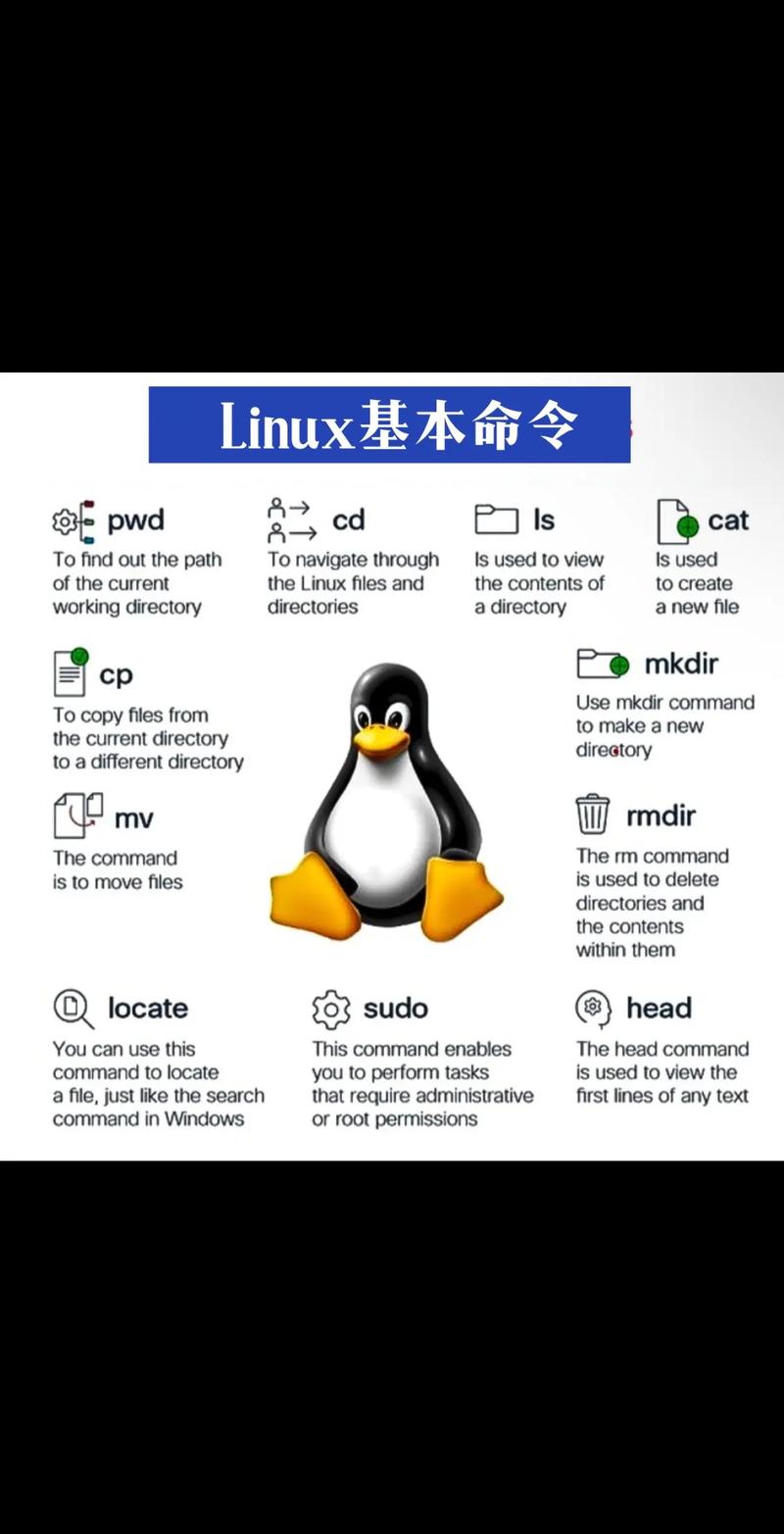
在启动 JBoss 之前,我们需确保 Linux 系统上已正确安装 Java 运行环境与 JBoss 应用服务器。为此linux jboss启动,我们可以通过执行特定命令来核实 Java 是否已安装,比如输入“java -version”来查阅其版本详情。若未检测到 Java 已安装,需遵循既定流程完成安装,同时要确认所安装的版本正确无误。另外,需将 JBoss 解包至指定目录,并对系统环境变量进行调整,以便在任何位置都能顺利执行相关命令。
配置文件检查
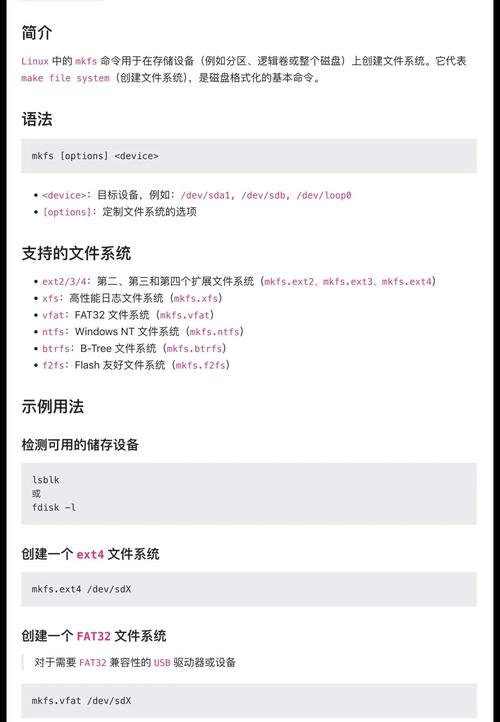
启动 JBoss 前需对配置文件进行详尽审查。这些文件位于 JBoss 的安装路径下,例如“standalone.xml”等。要确认文件中的端口设定、数据库连接等配置详情是否正确无误。尤其是端口配置,若与系统内其他服务相冲突,可能导致启动时出现故障。同时,需要仔细检查日志的配置鸟哥的linux私房菜,确保它能精确地记录系统运行的相关数据,这样在遇到问题时,我们可以更方便地找到问题的根源。
启动命令
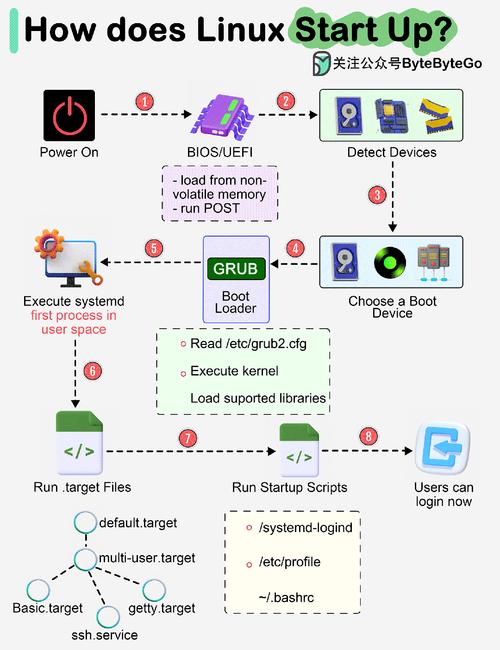
完成所有准备工作,启动 JBoss 的步骤如下:首先linux查看磁盘空间,打开终端,然后切换到 JBoss 安装路径下的“bin”文件夹。在“bin”文件夹中,输入“./standalone.sh”命令,这样就可以启动 JBoss 了。如果需要让 JBoss 在后台运行,那么在命令后面加上“&”符号即可。在启动初期,终端设备会展示一系列启动提示信息,通过这些信息,我们可以了解启动的进程,同时也能够评估是否出现了异常情况。
启动参数设置
在启动 JBoss 的过程中,我们可以对一些配置选项进行修改。例如,通过设置“-Djboss.bind.address=0.0.0.0”,可以确保 JBoss 能够接收来自各个网络接口的连接请求。通过设置“-Xmx”参数,可以调节 JBoss 的最大堆内存大小,这样的调整应当根据具体的使用状况来合理进行,这对提升系统的工作效率大有裨益。不过,必须注意参数的正确配置,若设置不当,可能会对 JBoss 的启动和正常运行产生不良后果。
启动监控
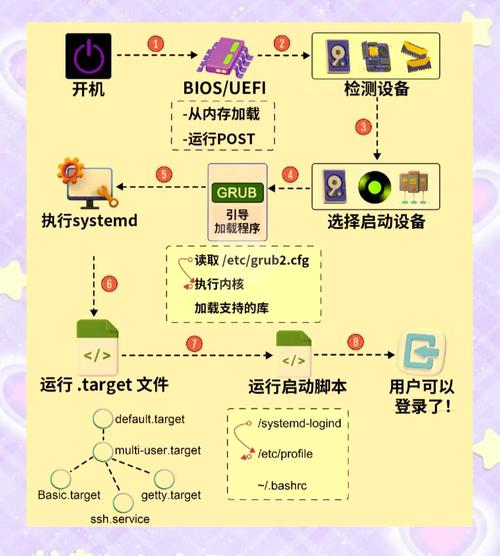
启动程序后,我们需对其进行持续的观察。我们可以通过输入“ps -ef | grep jboss”这样的命令来检测JBoss进程是否在运行。同时,我们也要查阅日志文件,以核实是否有错误信息。一旦遇到端口被占用等问题,我们必须迅速采取措施linux jboss启动,以保障JBoss的稳定运行。
异常处理
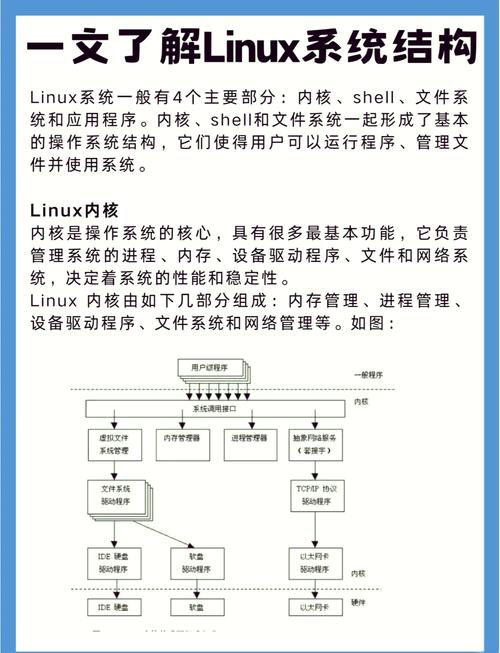
启动时可能会遭遇异常状况,若遇到内存超出限制的问题,可以通过调整 JVM 参数来应对,例如增大“-Xmx”的值。若端口存在冲突,需对配置文件中的端口配置进行修改。另外,查阅系统日志和 JBoss 日志也是一法,这些日志中蕴含着大量错误信息,能帮助我们更准确地定位问题并予以解决。
在使用 JBoss 启动过程中,大家最常遇到的问题有哪些?如果你觉得这篇文章对你有所启发,不妨给个赞,或者把它转发给更多人。
